如何成功登陆路由器管理界面(以192.168.1.1为例)
作者:佚名 来源:未知 时间:2024-10-22
在网络配置与管理的日常操作中,访问路由器管理界面是一个常见且重要的步骤,而“192.168.1.1”这一IP地址通常被众多路由器制造商设定为默认的网关地址,用于用户登录并进行网络设置。下面,我将详细介绍如何登陆“192.168.1.1”,帮助初学者顺利完成这一过程。
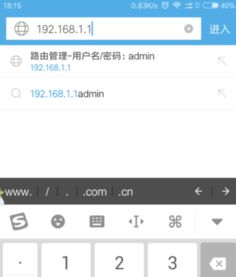
一、了解基础知识
在开始之前,让我们先了解一些基础知识:

IP地址:每台连接到互联网的设备都会被分配一个独特的数字标识,称为IP地址。它类似于设备的“门牌号”。
路由器:是家庭或小型办公室网络中不可或缺的设备,负责将网络请求从一个网络转发到另一个网络,包括互联网。
192.168.1.1:这是一个私有IP地址,常被用作路由器的管理地址,允许用户通过浏览器访问路由器设置界面。
二、准备工作
1. 确认网络连接:确保你的设备(如电脑、手机或平板)已连接到路由器提供的Wi-Fi网络,或者通过网线直接连接到路由器。
2. 查找路由器说明书:虽然“192.168.1.1”是常见的默认地址,但不同品牌的路由器可能会有所不同。查看你的路由器说明书以确认其管理地址。
3. 获取登录凭证:大多数路由器在出厂时都设有默认的用户名和密码,如“admin”或“password”。同样,这些信息也可能在说明书或路由器背面标签上找到。
三、登陆步骤
步骤1:打开浏览器
在你的设备上打开任何一款网页浏览器,如Chrome、Firefox、Safari或Edge等。
步骤2:输入地址
在浏览器的地址栏中输入“http://192.168.1.1”或“https://192.168.1.1”(部分路由器支持HTTPS,更安全)。注意,这里使用的是HTTP或HTTPS协议,而不是普通的搜索引擎。
步骤3:输入登录凭证
按下回车键后,浏览器会尝试加载路由器的管理页面。此时,你会看到一个登录界面,要求输入用户名和密码。使用你在准备工作中获取到的默认凭证进行输入。
步骤4:登录
输入完毕后,点击“登录”或“Enter”按钮。如果凭证正确,你将进入路由器的管理界面。
四、常见问题及解决方案
1. 无法访问页面:
确保输入的地址无误,且浏览器未自动跳转到搜索引擎进行搜索。
检查设备是否已连接到路由器网络。
尝试重启路由器和电脑/手机等设备。
如果以上都不行,可能是路由器的IP地址被更改了,尝试查找路由器背面的标签或使用网络命令(如`ipconfig`在Windows,`ifconfig`在Mac或Linux)查找当前网络的默认网关地址。
2. 登录失败:
确认用户名和密码输入正确,注意大小写。
如果忘记了密码,可以尝试恢复路由器的出厂设置(通常涉及按下路由器背面的重置按钮几秒钟)。但请注意,这将删除所有自定义设置,包括Wi-Fi名称和密码。
五、后续操作
一旦成功登录路由器管理界面,你就可以进行各种网络配置了,包括但不限于:
修改Wi-Fi名称和密码,以增强安全性。
管理设备连接,如限制某些设备的上网时间或速度。
设置访客网络,为客人提供临时的网络访问权限。
更新路由器的固件,以获得更好的性能和安全性。
监控网络流量,了解网络使用情况。
六、总结
登陆“192.168.1.1”并访问路由器管理界面是管理家庭或办公室网络的重要步骤。通过遵循上述步骤和注意事项,即使是网络新手也能轻松完成这一任务,进而对网络进行更加个性化和安全的设置。如果遇到问题,不要慌张,耐心查找原因并尝试解决方案,或寻求专业技术人员的帮助。






























